详细分析和解决win10下载迅雷任务出错
本文给大家详细分析和解决win10下载迅雷任务出错。相信很多win10用户都在电脑上安装了迅雷下载软件,当我们在使用迅雷下载软件的时候,有时我们会碰到下载任务出错的情况,在win10系统中出现迅雷任务出错是什么原因导制的呢,怎么才能解决?下面系统天地小编给大家详细分析和解决win10下载迅雷任务出错。
访问:

win10下载迅雷任务出错的原因分析和解决方法介绍:
原因一、软件偶尔出现的小故障
解决办法:
如果任务下载出错没有明显出错原因显示,我们首先可以尝试先暂停此项任务,再重新开始任务;或可以重启一下迅雷软件,然后再进行下载。
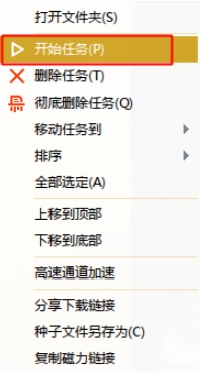
原因二、网络故障
解决办法:
首先查找网络故障原因,确认一下自己的电脑是否正常的联网,然后等待网络正常后再继续下载。
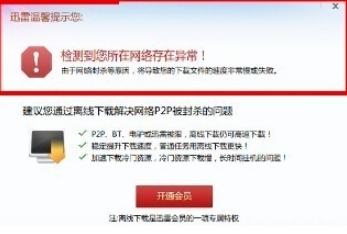
原因三、下载储存空间不足
提示出现:(“您所下载的下列任务所在的磁盘空间不足,请清理磁盘后重新开始此任务”)
解决方法:
1、清理储存磁盘中的一些无用的文件再下载;
2、更换空间够大的磁盘再下载。
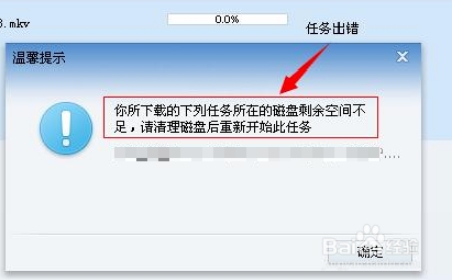
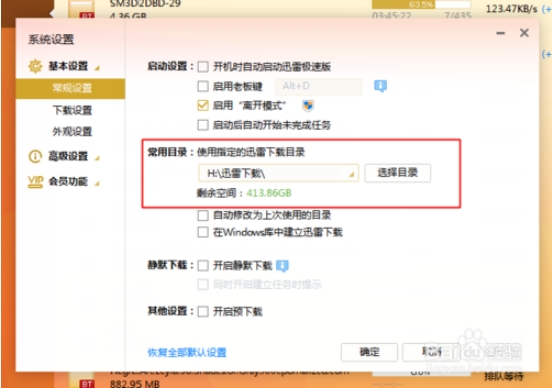
原因四、下载资源冷门,原始的链接失效
解决方法:
重新搜索资源下载,在同类资源中尽量别选择冷门资源。
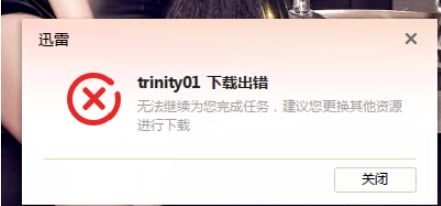
原因五、误操作丢失已下载的文件
在文件下载过程中,因为误操作或某些原因而导致已下载的本地数据文件被删除,这也会导致任务下载出错。
解决方法:
1、重新下载任务
2、可以使用文件恢复软件恢复被删除的文件。
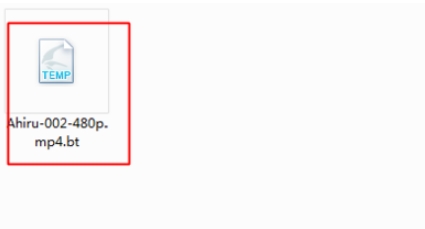
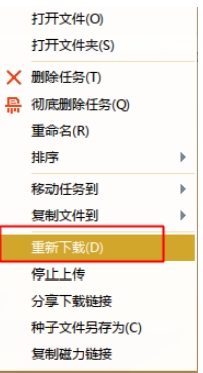
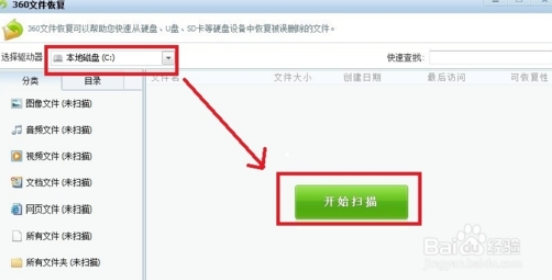
原因六、文件储存路径问题
如果下载文件使用的是外接移动储存设备,有时会因为电脑与储存设备连接故障或储存设备本身发生故障等原因,从而导致文件下载出错。
解决办法:
检查设备连接状况和储存设备是否正常,如果出现故障及时更换或修理,保证保存路径正常即可重新下载。

原因七、迅雷软件问题
解决办法:
在迅雷官方网站下载最新版本安装包,重新安装在另外一个磁盘上尝试。(安装最好先卸载原有版本,不要覆盖安装,不然可能会覆盖上旧问题。)
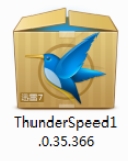
注意事项:下载资源,尽量选择那些有热度,下载人数多的资源,那样下载失败的可能性会低很多!
详细分析和解决win10下载迅雷任务出错的教程内容就给大家分享完了,感谢您对系统天地网的支持,更多win10相关教程,请关注系统天地网站。









